很多刚开始使用win7系统的朋友很难适应win7系统,因为win7系统的桌面是没有宽带连接图标的,那么怎么创建宽带连接图标呢?其实创建宽带连接的方法很简单的,只需几步就可以创建宽带连接了。
使用过xp系统的朋友都知道xp系统的桌面上有个宽带连接的图标,只要安装好xp系统就有这个图标的,但是win7系统没有这个图标,需要自己创建宽带连接,今天小编就来跟大家分享win7系统创建宽带连接的方法。
1.进入win7系统桌面,鼠标点击桌面左下角的“开始”按钮,在弹出的菜单栏中然后在菜单栏中找到控制面板并打开。
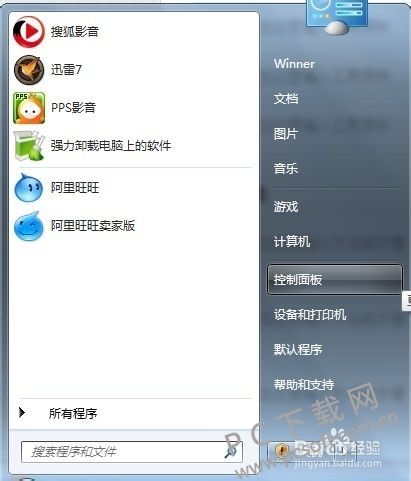
怎么创建宽带连接载图1
2.在打开的控制面板选项中找到“网络和Internet”选项,进入下一步。
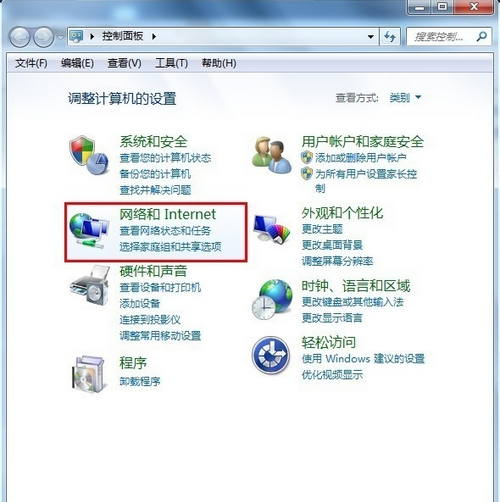
宽带连接载图2
3..在新出现的界面中选择“查看网络状态和任务”,然后在弹出的界面中找到“设置新的连接或网络”开始进行宽带连接。
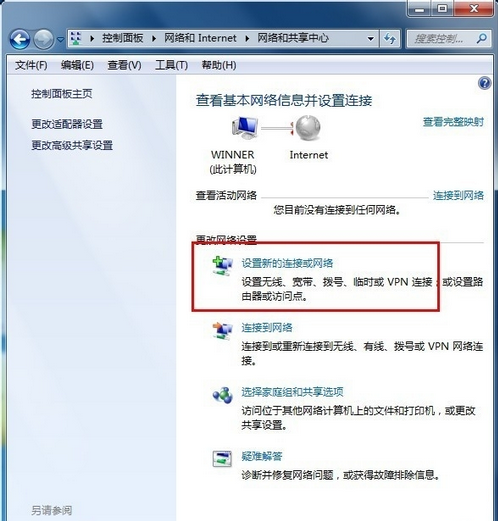
怎么创建宽带连接载图3
4.在新界面中选择“连接到internet”,接着输入用户名和密码,填写连接名称,点击“连接”按钮即可。
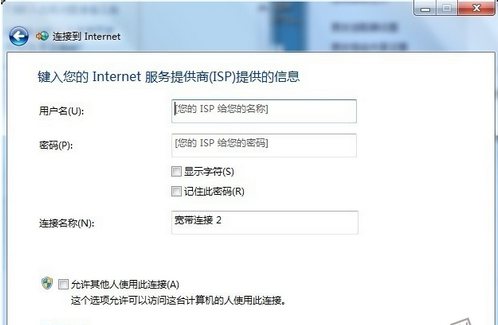
怎么创建宽带连接载图4
现在知道win7怎么创建宽带连接了吧,希望对您有帮助。